Avant de migrer votre activité vers Microsoft 365, vous devez prendre des décisions et, à cette fin, disposer de certaines informations.
Informations dont vous avez besoin pour exécuter l’Assistant Configuration d’Office 365
Lorsque vous êtes prêt à exécuter l’Assistant Installation d’Microsoft 365 et à déplacer votre domaine vers Microsoft 365, vous devez disposer des informations suivantes :
-
Liste des personnes que vous voulez ajouter à Microsoft 365. Même si vous avez déjà ajouté ces personnes à Microsoft 365, si vous mettez à jour vos informations de domaine, vous devez entrer leurs noms ici.
-
Comment allez-vous communiquer à vos employés l’identifiant utilisateur et le mot de passe Microsoft 365 nécessaires pour se connecter. Comptez-vous les appeler pour leur fournir ces informations ? Comptez-vous envoyer celles-ci à leur adresse de courrier personnelle ? Comme ils n’ont pas accès à leur courrier Microsoft 365, vous ne pouvez pas recourir à cette méthode.
-
Si vous avez un nom de domaine pour votre entreprise (par exemple, contoso.com) et que vous envisagez d’utiliser la messagerie Microsoft 365, vous devez savoir où votre domaine est enregistré et avoir des informations d' inscription. Consultez cette liste d’informations à collecter pour la configuration de domaines.
Voici les étapes que vous effectuez lorsque vous exécutez l’Assistant Configuration :
-
Ajouter votre domaine, par exemple, contoso.com.
Lors de votre inscription à Microsoft 365, un ID utilisateur incluant un domaine « onmicrosoft.com » vous a été attribué. Cette étape vous permet d’ajouter votre nom de domaine personnalisé, de sorte que le nom de votre entreprise apparaisse dans votre ID et votre adresse de courrier, par exemple alexandre@contoso.com. La configuration d’un domaine peut sembler compliquée, mais nous allons vous guider tout au long du processus. Qu’est-ce qu’un domaine ?
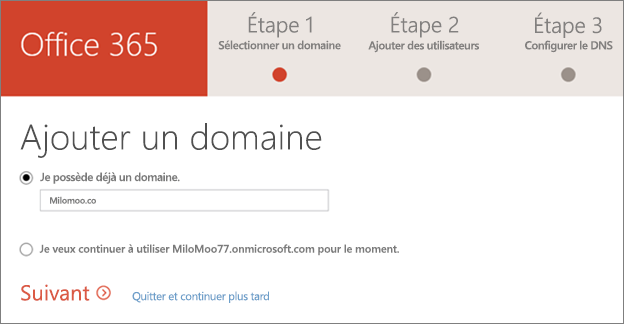
-
Vérifier votre domaine. Dans le cadre de cette étape, l’Assistant vous fournit un code, appelé valeur TXT, à entrer dans votre bureau d’enregistrement de domaines. Si votre bureau d’enregistrement est GoDaddy, l’Assistant vous invite à vous connecter à GoDaddy afin qu’Microsoft 365 puisse entrer le code pour vous.
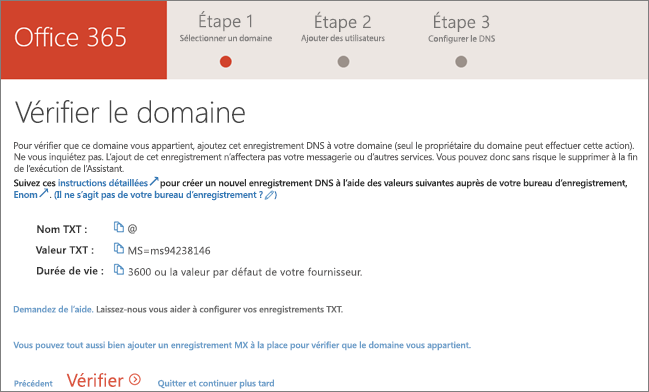
-
Ajoutez vos utilisateurs. Vous pouvez également ajouter des utilisateurs ultérieurement. voir Ajouter des utilisateurs individuellement ou en bloc.
Remarque : Si vous devez attribuer des autorisations d’administrateur aux utilisateurs que vous ajoutez dans l’Assistant, vous pouvez le faire par la suite dans la page Utilisateurs.
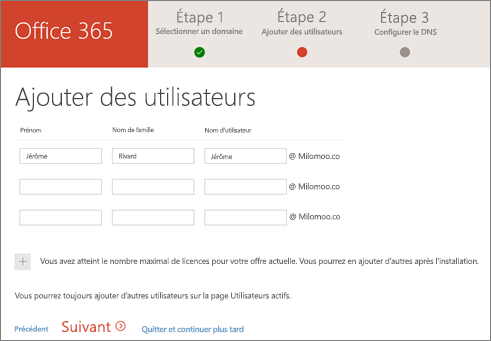
-
Migrer le courrier électronique et les contacts à partir d’un autre service de courrier utilisant IMAP (par exemple, Gmail). Pour d’autres options de migration, ou si vous voulez simplement migrer votre courrier plus tard, voir Migrer le courrier électronique et les contacts vers Office 365.
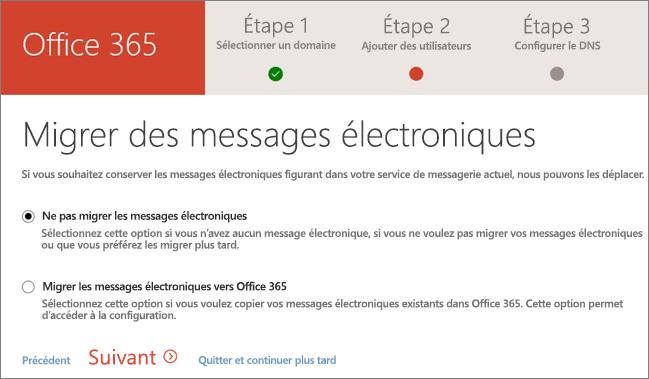
-
Configuration les services en ligne, tels que le courrier électronique et Skype Entreprise.
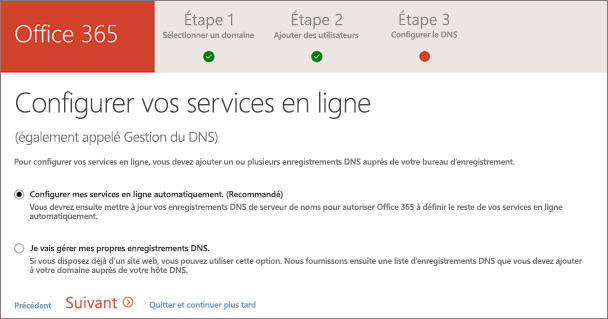
-
Modifiez vos serveurs de noms. (Vous n’avez pas à faire cette étape si votre bureau d’enregistrement de domaines est GoDaddy.) IMPORTANT: Une fois cette étape entreprise, les courriers de l’utilisateur sont remis à Microsoft 365 boîte aux lettres. Le démarrage de la reroutage du courrier électronique par votre fournisseur de domaine peut prendre jusqu’à 72 heures.
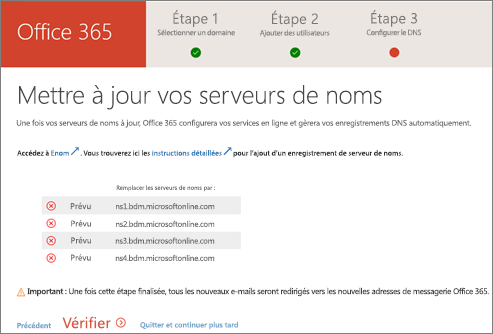
-
Félicitations ! Vous avez terminé !
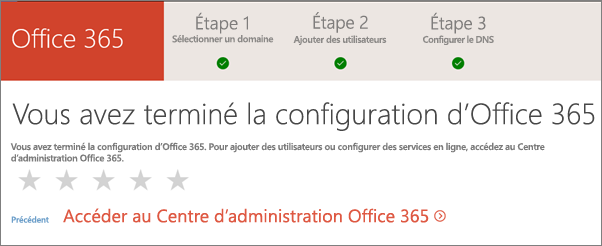
-
Vous pouvez désormais accéder au Centre d’administration Office 365 dans lequel vous pouvez modifier le domaine de votre compte d’administrateur Microsoft 365. Vous pouvez également gérer vos informations de facturation, ajouter ou supprimer des utilisateurs, réinitialiser les mots de passe et exécuter d’autres fonctions.
Remarque : Vous pouvez enfin mettre à jour votre compte vers le nouveau domaine sur la page Utilisateurs.
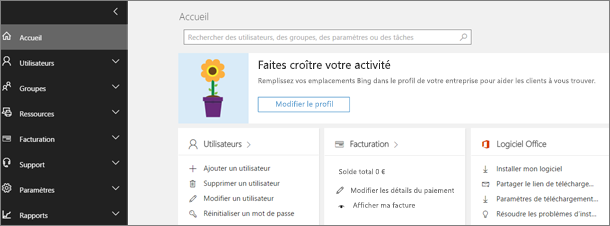
Si vous êtes bloqué à un moment quelconque, contactez-nous. Nous sommes là pour vous aider.











